Come stampare da Android
Ti piacerebbe tanto poter stampare documenti, email e pagine Web dal tuo smartphone Android ma la stampante in tuo possesso non supporta la connessione a Internet? È la prima volta che ti ritrovi a dover effettuare un’operazione del genere e non hai la minima idea di come fare? Ma sta’ tranquillo! Sia nel primo che nel secondo caso posso darti una mano io a capire come stampare da Android e, credimi, non solo è una cosa fattibile nel giro di qualche istante ma è anche molto semplice.
Prenditi quindi qualche minuto di tempo libero e concentrati sulla lettura di questa semplice guida in cui andrò a indicarti, passo dopo passo, tutto ciò che bisogna fare per riuscire a stampare da Android. Ti suggerirò come operare sul tuo smartphone o tablet per eseguire la stampa di un qualsiasi documento sia su stampanti di reti, che su quelle collegate direttamente in Wi-Fi o in USB al dispositivo.
Allora? che cosa ci fai ancora li impalato? Mettiti ben comodo, prendi il tuo smartphone o tablet Android e scopri, insieme a me, in che modo bisogna procedere. Vedrai, alla fine potrai dirti più che soddisfatto della scoperta fatta e, qualora necessario, sarai anche pronto a fornire tutte le spiegazioni del caso ai tuoi amici desiderosi di ricevere una dritta analoga. Scommettiamo? Non mi resta che augurarti una buona lettura!
Indice
Informazioni preliminari
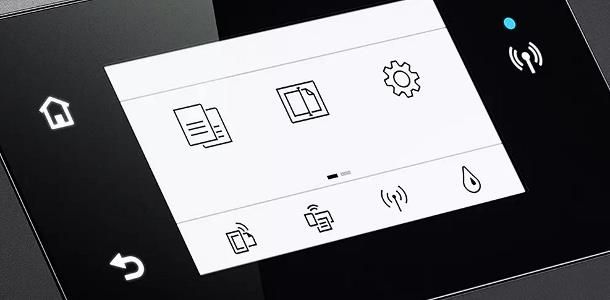
Prima di iniziare a parlarti di come stampare da Android un documento o una foto in tuo possesso, è necessario che ti assicuri che la tua stampante sia correttamente configurata. Sebbene il metodo per eseguire la stampa da Android sia pressoché uguale su ogni smartphone o tablet con questo sistema operativo, la corretta configurazione della stampante è essenziale affinché la procedura di stampa possa essere portata a termine con successo.
A tal proposito, ciò che ti consiglio di fare è di leggere con attenzione tutte le informazioni che ti ho fornito nel mio tutorial su come configurare una stampante in rete, utile per riuscire a installare una stampante in rete tramite collegamento wireless oppure con cavo LAN/USB direttamente al router. In generale, ti consiglio anche la lettura della mia guida su come collegare una stampante, che può aiutarti sulla corretta installazione di questa periferica.
Fatta questa breve premessa, è il momento di vedere nel dettaglio come effettuare la stampa di un documento o una foto tramite il tuo smartphone o tablet Android, utilizzando alcuni dei metodi più efficaci e immediati per eseguire quest’operazione in un batter d’occhio.
Come stampare da Android su qualsiasi stampante
Su Android puoi stampare praticamente su ogni stampante: il “trucco” è quello di utilizzare le tecnologie disponibili su questa periferica oppure appoggiarti a un PC al fine di poter individuare la stampante in rete sul tuo smartphone o tablet. Vediamo dunque insieme come procedere con la stampa!
Come stampare da Android su stampante WiFi
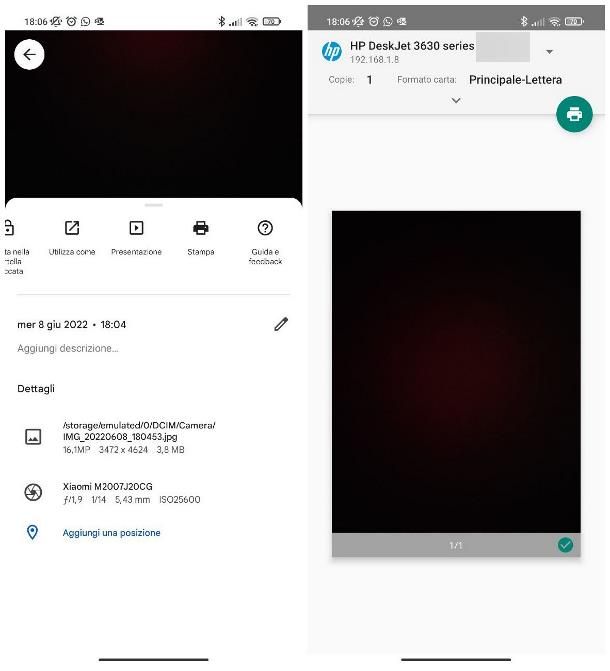
Se hai una stampante di ultima generazione che supporta la tecnologia Wi-Fi, sarà molto semplice riuscire a stampare un qualsiasi file da Android. Queste periferiche sono già munite di tutti i driver che consentono la comunicazione con i dispositivi del famoso robottino verde e, proprio su questi ultimi, sono disponibili anche le app dei produttori per fare in modo che non ci sia alcun intoppo nell’individuazione della stampante e nel corretto processo di stampa.
Giusto a titolo ti esempio, ti riporto qui di seguito alcune delle app presenti nel Play Store di Android (ma sono disponibili anche in store alternativi) dei più famosi produttori di stampanti, che sono generalmente indispensabili da installare sul proprio smartphone o tablet (a volte l’installazione può essere suggerita direttamente dal dispositivo) per poter comunicare con la stampante.
- Epson iPrint — è l’app resa disponibile da Epson e va utilizzata in accoppiata alle sue stampanti per effettuare la stampa senza fili. È gratis.
- Plugin per i servizi di stampa HP e HP Smart — sono le app ufficiali fornite da HP per effettuare la stampa con le sue stampanti Wi-Fi. Supportano oltre 200 modelli di stampanti differenti e sono molto semplici da configurare e utilizzare. Sono gratis.
- Samsung Print Service Plugin — si tratta dell’app ufficiale resa disponibile da Samsung per le sue stampanti e anche per quelle di altri brand che si trovano sotto il marchio certificato Mopria (standard universale per la stampa e la scansione).
- Mopria Print Service — è l’app ufficiale dello standard universale per la stampa a cui aderiscono molti famosi produttori di stampanti e scanner. Supporta le stampanti Brother, Canon, DEVELOP, Epson, FUJIFILM, Gestetner, HP, Infotec, Konica Minolta, Kyocera, Lanier, Lenovo, Lexmark, NEC, NRG, Pantum, RICOH, Samsung, Savin, Sharp, TA Triumph Adler-UTAX, Toshiba e Xerox.
Dopo aver installato il servizio di stampa compatibile con la tua stampante sul tuo smartphone o tablet, assicurati che questo sia abilitato nelle impostazioni di Android. Fai quindi tap sull’app Impostazioni presente nella home screen o nel drawer, seleziona le voci Connessione dispositivo > Stampa, fai tap sul nome del servizio installato e assicurati che la levetta visualizzata a schermo sia impostata su ON.
Adesso, se hai configurato la stampante in rete così come ti ho spiegato nel capitolo introduttivo, troverai il suo nome host nella sezione in basso: Stampanti. Se non hai la possibilità di collegare in rete una stampante, puoi utilizzare la tecnologia Wi-Fi Direct: si tratta di un metodo diretto di collegamento tra due dispositivi che utilizza la tecnologia wireless senza usare un router da intermediario.
In questo specifico caso, devi attivare questa modalità sulla stampante, utilizzando l’apposito pulsante fisico (su sprovvista di display) o l’icona del Wi-Fi Direct sul display. In questo caso, seguendo la semplice procedura guidata a schermo (che varia da modello a modello), la stampante rimarrà provvisoriamente in attesa del segnale di collegamento con il dispositivo Android.
Pertanto, sullo smartphone o sul tablet, avvia le Impostazioni di Android, seleziona le voci Connessione dispositivo > Stampa > [nome servizio di stampa] e pigia sul nome della stampante. Se non dovessi trovarla in elenco, premi sull’icona (…), pigia su Aggiungi stampante e segui le semplici istruzioni a schermo per il collegamento della stampante in Wi-Fi Direct: il servizio di stampa individuerà la stampante in modo da riconoscerla correttamente e associarla col dispositivo.
A questo punto, non devi fare altro che aprire il documento o la pagina Web da imprimere su carta, premere sul tasto di condivisione e selezionare la voce Stampa. Nel menu a tendina in alto, seleziona il nome della stampante precedentemente configurata e premi sull’icona di stampa.
Come stampare da Android su stampante di rete

Come ti ho accennato nel capitolo introduttivo, le stampanti moderne sono munite di connettività di rete per consentire il collegamento di questa periferica con altri dispositivi diversi dal computer, come appunto smartphone e tablet. Su Android puoi dunque stampare facilmente un documento o una foto, ma se la stampante fosse troppo datata e non avesse questa tecnologia di connettività di rete?
Ad esempio, la tua stampante potrebbe essere munita della sola porta LPT (la porta parallela) oppure di quella USB. Se poi il tuo router non consente il collegamento di dispositivi USB, potrebbe essere per te complicato riuscire a dipanare la matassa, dico bene? In realtà, tramite alcuni semplici accorgimenti, puoi facilmente trasformare una stampante non Wi-Fi o, generalmente, senza alcuna connettività di rete, in una compatibile per essere individuata e utilizzata sul tuo smartphone o tablet Android.
In questo caso, quello che puoi fare è condividere la stampante (correttamente installata sul tuo PC) in rete, così da essere individuata da altri dispositivi collegati alla stessa rete domestica. A tal proposito, quello che posso consigliarti è di leggere con attenzione le indicazioni che ti ho fornito nel mio tutorial su come condividere una stampante.
Dopo aver configurato la stampante in rete, a prescindere dal metodo utilizzato (Wi-Fi, Wi-Fi Direct, collegata al router o condivisa in LAN/USB/LPT dal PC) quello che devi fare è seguire le stesse indicazioni che ti ho fornito nel capitolo precedente, dove ti ho spiegato come consentire al tuo smartphone o tablet Android di individuare una stampante in rete e come procedere alla stampa di un file.
Come stampare da Android con cavo USB

Se non ti è possibile collegare in rete la stampante con i metodi che ti ho indicato nei capitoli precedenti, potresti allora provare a collegarla in USB direttamente al tuo smartphone o tablet Android.
Fermo restando che la procedura di stampa da Android di un documento è la stessa che ti ho indicato in questo capitolo, collegare una stampante via USB direttamente al dispositivo Android non è un’operazione semplice: devi innanzitutto accertarti che quest’ultimo abbia abilitato il protocollo OTG, un sistema che consente la comunicazione di un dispositivo (come appunto una stampante) con uno smartphone o un tablet Android.
Non è certo che sul tuo dispositivo Android sia disponibile questa tecnologia e, pertanto, dovrai prima verificare che ne sia munito e poi abilitarla per la corretta comunicazione con la stampante. A tal proposito, quello che posso fare è consigliarti di leggere con attenzione tutte le procedure che ti ho indicato in questo mio tutorial dedicato all’argomento.
In secondo luogo, devi munirti di un cavo USB da utilizzare per il collegamento tra il dispositivo Android e la stampante. Quello che utilizzi già per collegare la stampante al tuo PC non è idoneo, in quanto le porte USB sono di tipo A e B. L’estremità di tipo B solitamente è quella da collegare alla stampante, ma quella di tipo A non è per nulla idonea agli smartphone o ai tablet, i quali sono invece muniti di porta USB tipo C o microUSB (per i modelli più datati).
In questo caso, devi procurarti un apposito cavetto oppure utilizzare degli adattatori in modo da usare comunque il cavo di collegamento di cui sei già in possesso. Qui di seguito ti propongo alcune soluzioni che potrebbero fare al caso tuo.

Cable Matters Cavo Stampante USB C (Cavo USB C a USB B, Cavo USB B a U...

UGREEN Cavo Stampante Tipo C a USB B Nylon Printer Compatibile con Mac...

UGREEN Cavo OTG Type C a USB 3.0 Adattatore Tipo C Maschio a Femmina 5...
In qualità di affiliati Amazon, riceviamo un guadagno dagli acquisti idonei effettuati tramite i link presenti sul nostro sito.

Autore
Salvatore Aranzulla
Salvatore Aranzulla è il blogger e divulgatore informatico più letto in Italia. Noto per aver scoperto delle vulnerabilità nei siti di Google e Microsoft. Collabora con riviste di informatica e cura la rubrica tecnologica del quotidiano Il Messaggero. È il fondatore di Aranzulla.it, uno dei trenta siti più visitati d'Italia, nel quale risponde con semplicità a migliaia di dubbi di tipo informatico. Ha pubblicato per Mondadori e Mondadori Informatica.






